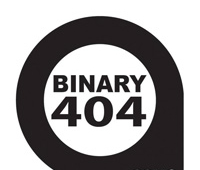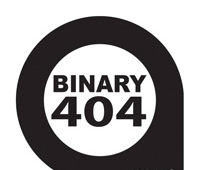如何删除分页符空白页 Word空白页怎么删除 教你4个方法
原标题:如何删除Word空的白页?教你四个方法!
很多小伙伴在Word工作时都会遇到这样一个百年难题:为什么Word中的空白页总是不能删除?其实空白页有很多原因。要解决这个问题,必须对症下药!今天,边肖将告诉你空白页的各种原因和解决方案!
案例1: 空白页在文档的中间
如果中间出现空白页,可能是回车造成的。我们可以在空白页的上一页最后一个字后面按住鼠标,然后按住【Shift】键。然后用鼠标拉到底,选择全部空白页,最后直接按【删除】键,这样空白页就会被删除。
案例2: 空分页符导致的白页
遇到不能删除的空白页时,在顶部菜单栏选择【开始】,找到【双头小箭头】。
点击此箭头找出隐藏的分页符,最后删除分页符和空白页。
案例3:通过替换方法删除
如果整篇文章中有很多空白页,可以按快捷键【Ctrl+H】打开【查找替换】窗口,只需在【查找内容】中输入【M】,然后点击下方【全部替换】即可删除所有空白页。
案例4:调整行距并删除
有时候,我们会发现文档中多了一个句子或者几个单词,占用了Word的一页。如果不想再多一页Word,可以尝试调整行距,也可以解决这个问题。
步骤:--- ~